WebFTPを利用する
WebFTPを利用するための準備をする
パソコン上にあるディレクトリ・ファイルと個人ホームページサーバにあるディレクトリ・ファイルの情報を確認します。
Windowsのフォルダオプション設定を変更する
WebFTPをご利用される場合、Windowsのフォルダオプション設定の変更を推奨します。
フォルダオプションの設定変更方法については下記を参照してください。
※WindowsVistaもしくはWindows7をご利用されている方は「Windowsのフォルダオプション設定」を変更しても仕様により、最初に表示されるフォルダから上の階層には移動できません。
- Windowsのコントロールパネルにあるフォルダオプションをクリックします。
- フォルダオプションのメニューにある「表示」をクリックします(0-1)
- 詳細設定にある「すべてのファイルとフォルダを表示する」を選択し、
「適用」ボタンをクリックします。(0-2)(0-3)
WindowsXPの場合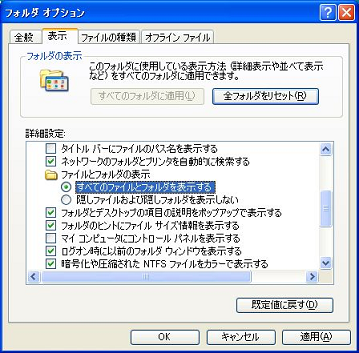
WindowsVistaもしくはWindows7の場合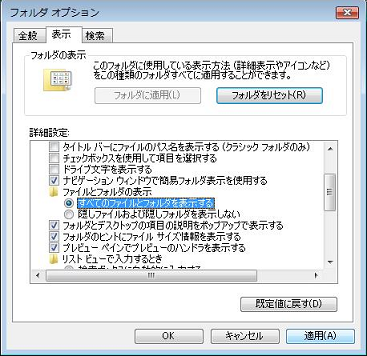
WebFTP転送画面を表示する
- 個人ホームページ右上の管理画面タブをクリックします。
- ログインメールアドレスまたはユーザID、BIGLOBEパスワードを入れてログインします。
- 「無料オプション」タブをクリックします(1-1)。
- 「WebFTPを使って転送する」ボタンをクリックします(1-2)。
<無料オプション画面>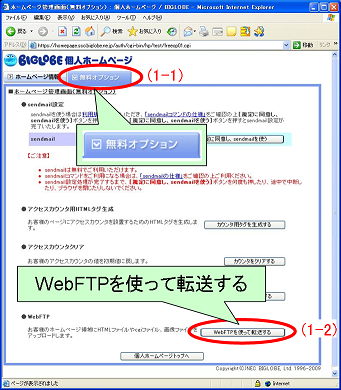
- 初めて利用される方は
「初めてホームページ管理画面から「WebFTP」を利用する」
を参照してください。
利用されたことがある方は
「ホームページ管理画面から「WebFTP」を利用する(2回目以降)」
を参照してください。
初めてホームページ管理画面から「WebFTP」を利用する
ActiveXをインストールする
- ActiveXのインストール画面が表示されます。
- 「このサイトは次のActiveXコントロールが必要な可能性があります。〜」をクリックします。(2-1)
- 「ActiveXコントロールをインストール」をクリックします。(2-2)
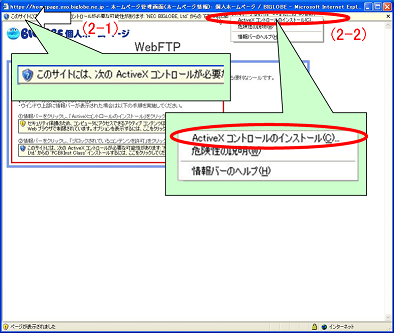
- セキュリティの警告ダイアログが表示されます。
「インストールする」ボタンをクリックします。
※「インストールをしない」を選ぶと「WebFTP」を利用できません。(2-3)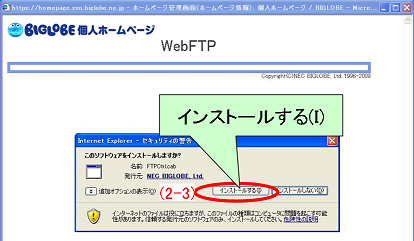
- ソフトウェアのインストールダイアログが表示されます。
「続行」ボタンをクリックします。
※「インストールの停止」を選ぶと「WebFTP」を利用できません。(2-4)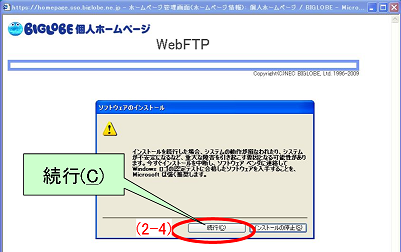
WebFTPへログインする
- WebFTPの起動待ち画面とFTPパスワード入力ダイアログが表示されます。(2-5)
WebFTPにログインする場合は、[FTPパスワード]を入力し「OK」ボタンをクリックします。
WebFTPにログインしない場合は「キャンセル」ボタンをクリックします。
FTPパスワードについては、こちらをご確認ください。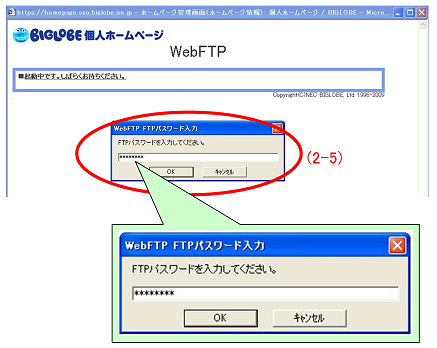
- WebFTP画面が表示されます。
転送履歴エリアに「サーバにログインしました。」と表示されます。(2-6)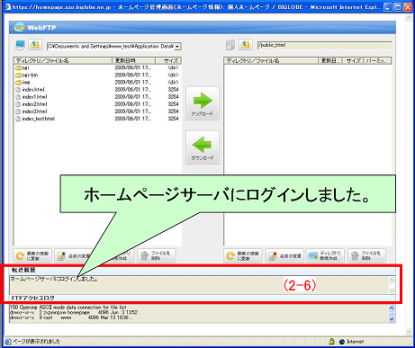
- Windowsのフォルダオプション設定を変更していない場合、以下の画面が表示されることがあります。「OK」ボタンをクリックするとログインできます。(2-7)(2-8)
WindowsXPの場合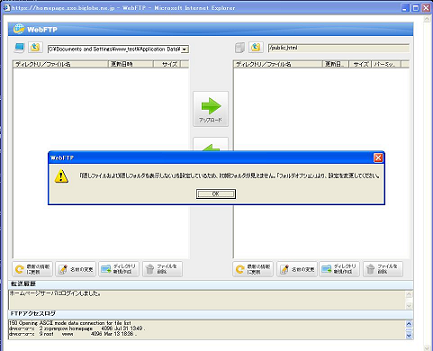
WindowsVistaもしくはWindows7の場合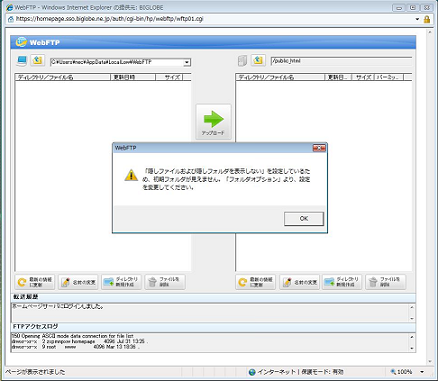
表示させないようにするには「Windowsのフォルダオプション設定を変更する」を参照してください。
WindowsVistaもしくはWindows7をご利用されている方は「Windowsのフォルダオプション設定」を変更しても仕様により、最初に表示されるフォルダより上の階層には移動できません。
C:\Users\***\AppData\LocalLow\WebFTP
(「***」はお客様のPCのログインユーザ名)
ホームページ管理画面から「WebFTP」を利用する(2回目以降)
WebFTPにログインする
- WebFTPの起動待ち画面とFTPパスワード入力ダイアログが表示されます。(3-1)
WebFTPにログインする場合は、[FTPパスワード]を入力し「OK」ボタンをクリックします。
WebFTPにログインしない場合は「キャンセル」ボタンをクリックします。
FTPパスワードについては、こちらをご確認ください。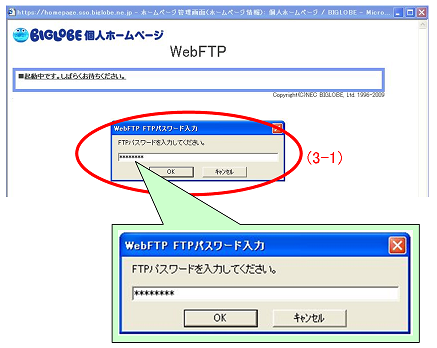
- WebFTP画面が表示されます。
転送履歴エリアに「サーバにログインしました。」と表示されます。(3-2)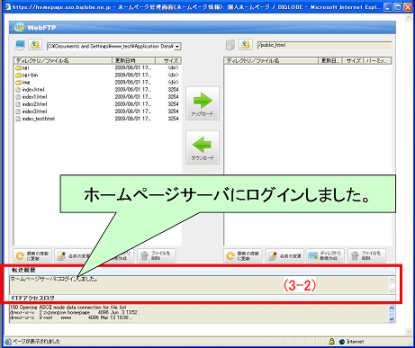
WindowsVistaもしくはWindows7をご利用されている方は「Windowsのフォルダオプション設定」を変更しても仕様により、最初に表示されるフォルダから上の階層には移動できません。
C:\Users\***\AppData\LocalLow\WebFTP
(「***」はお客様のPCのログインユーザ名)
よくあるご質問(FAQ)
「WebFTPについて」よくあるご質問(FAQ)を用意しておりますので、ご確認ください。

